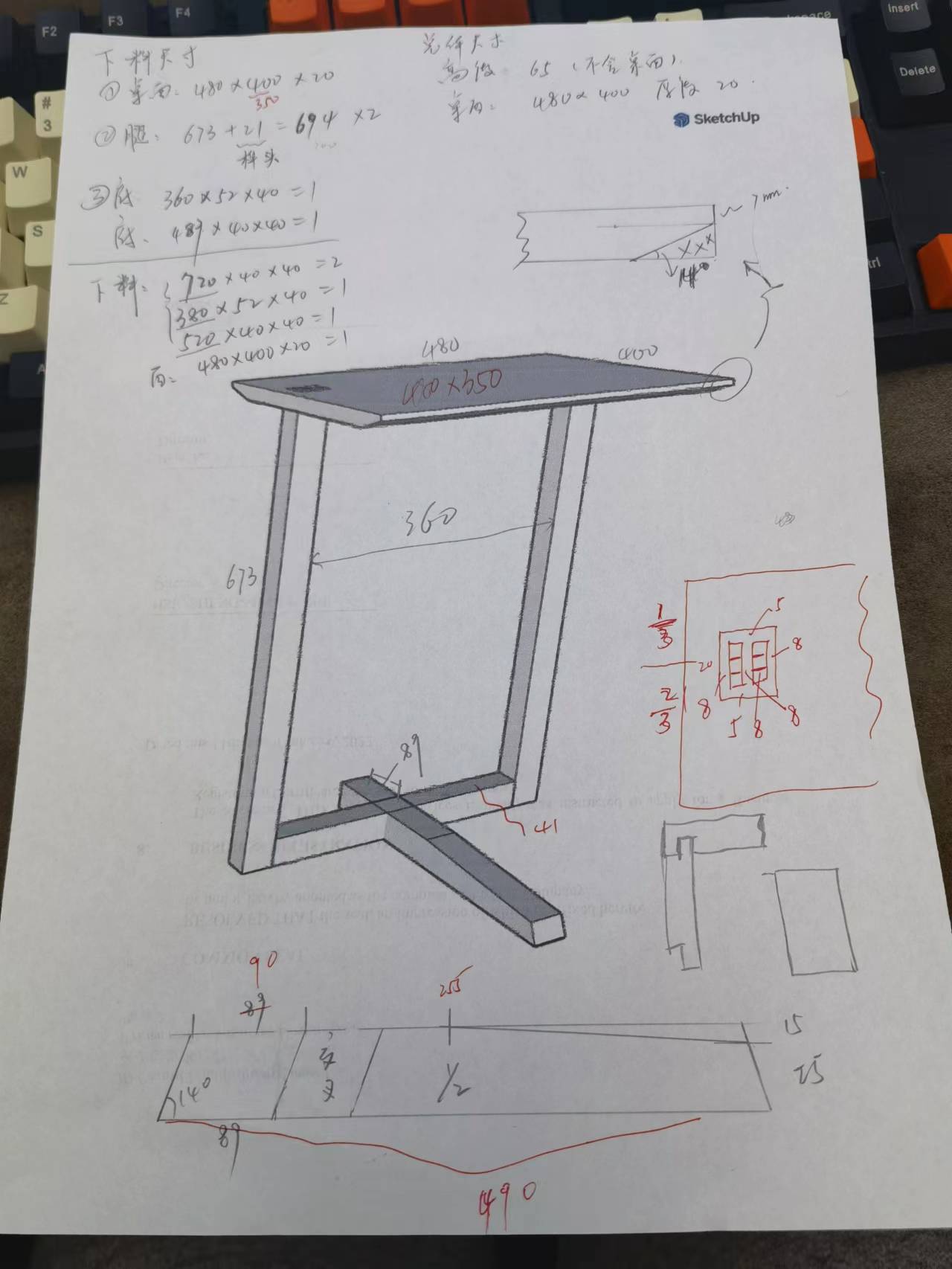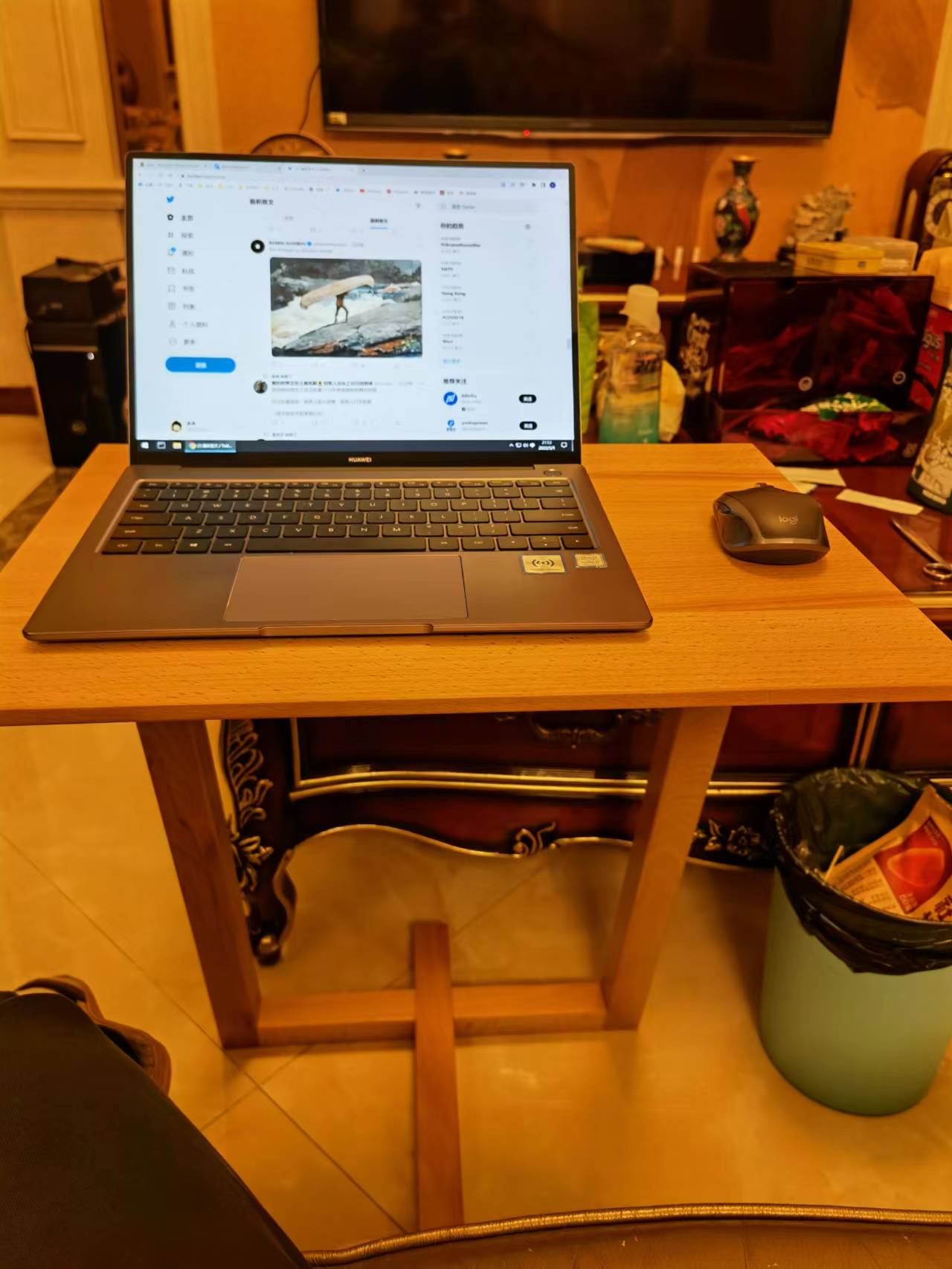学习 FUSION 360
FUSION 360

WHY
我画图一直都用的sketchup,我一般只画一些木工草图,所以sketchup非常够用且适用。
后来我开始使用3D打印机,发现sketchup就不是那么的够用了,只能勉强对付。本着能不学习就坚决不学习的态度一直坚持不换。
直到,我准备构建一台木工用CNC,并且要用CNC做减材加工,要草图,生成实物模型,编写工法,生成G代码。我发现sketchup真的是不行了。所以我打算学习一款3D建模软件。
比较发现FUSION 360,机械设计,增材,减材,激光雕刻都可以,好像还挺适合我。而且个人用户是免费使用的。总之sketchup这种非参数化的建模软件肯定是不行了。
PS: sketchup从被google收购再到被卖掉,这么多年,不能说是毫无变化吧,可以说是一成未变。
心得体会
FUNSION 360还是很容易上手的,有2,3个小时就基本上能入门。几天下来就能熟练的操作一些常用工具。简单的非曲面建模都没啥问题。
难的是融会贯通,最难得是建模的思维方式。
学习线路
段位1,基础操作
1,全网FUSION 360教程搜索第一名:
Learn Autodesk Fusion 360 in 30 Days for Complete Beginners! 2023 EDITION - Product Design Online
这套教程前面看看还不错,后面涉及到建模思维的时候,就很难懂。除非英语很棒。不过没有关系,有中文重制版的。
不能YouTube的,B站有搬运字幕版,建议直接看下面的中文重制版。
2,中文重制版
30天掌握3D打印建模 之 Autodesk Fusion 360
这个教程很毛躁,作者也是新手,边学变教,入门已经足够了,重点是常用工具的基本操作。
建议视频1.5~2.0倍快速过,过完把例子自己做一遍,做不出来就再过一遍。
段位2,进阶学习
B站作者:牛角书生的六维空间,作者应该是从业人员,公司换软件换门派到360,作为进阶教程非常不错。
他的很多思路都是从从业的角度出发的,教程实用型非常高。
https://space.bilibili.com/521196019/video?tid=0&special_type=&pn=1&keyword=&order=pubdate
段位3,练习实例
找到3D制造,这个UP主很厉害,分享了很多案例。他的视频全是建模过程,没有讲解,有的操作速度很快,看一遍肯定是不行,要多看几遍,一个一个过。
全网最强大师傅,https://space.bilibili.com/564155225/?spm_id_from=333.999.0.0
段位4,设计自己需要的模型
努力做任何自己需要的东西,做不出来就再看以上教程。
段位5,建模思维
这块几乎找不到什么靠谱的内容。因为国内FUSION 360用的少?生产制造领域用的少?没啥市场?只能修行在个人了。
关于CRM
因为国内做机加工的全部都在用UG,所以国内几乎没有什么FUSION 360的CRM教程。只有几个零星的360操作演示,甚至他们自己都没有搞清楚CRM各个工法的作用。
能找到的唯一比较不错的是台湾的一位老师分享的教程,他们机构好像也是autodesk的合作机构,注意这套教程也算"官方"了。
https://www.youtube.com/watch?v=YecrGPDKC3c&list=PLjXU8TrJFkY4n_X8VeivCgHj0Bb7TpU39 【基础】
https://www.youtube.com/watch?v=dlUHkPkOe7s&list=PLjXU8TrJFkY5El6HB0nTd1iaDsR4Jc2h0 【进阶】
资料整理
官方教程:
https://help.autodesk.com/view/fusion360/CHS/
https://gitee.com/lonelybinary/arduino/tree/master/src
实例